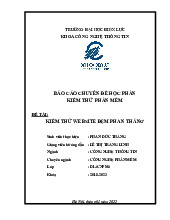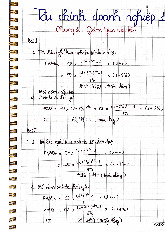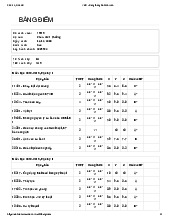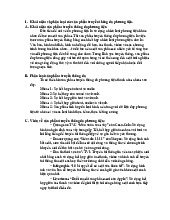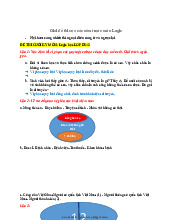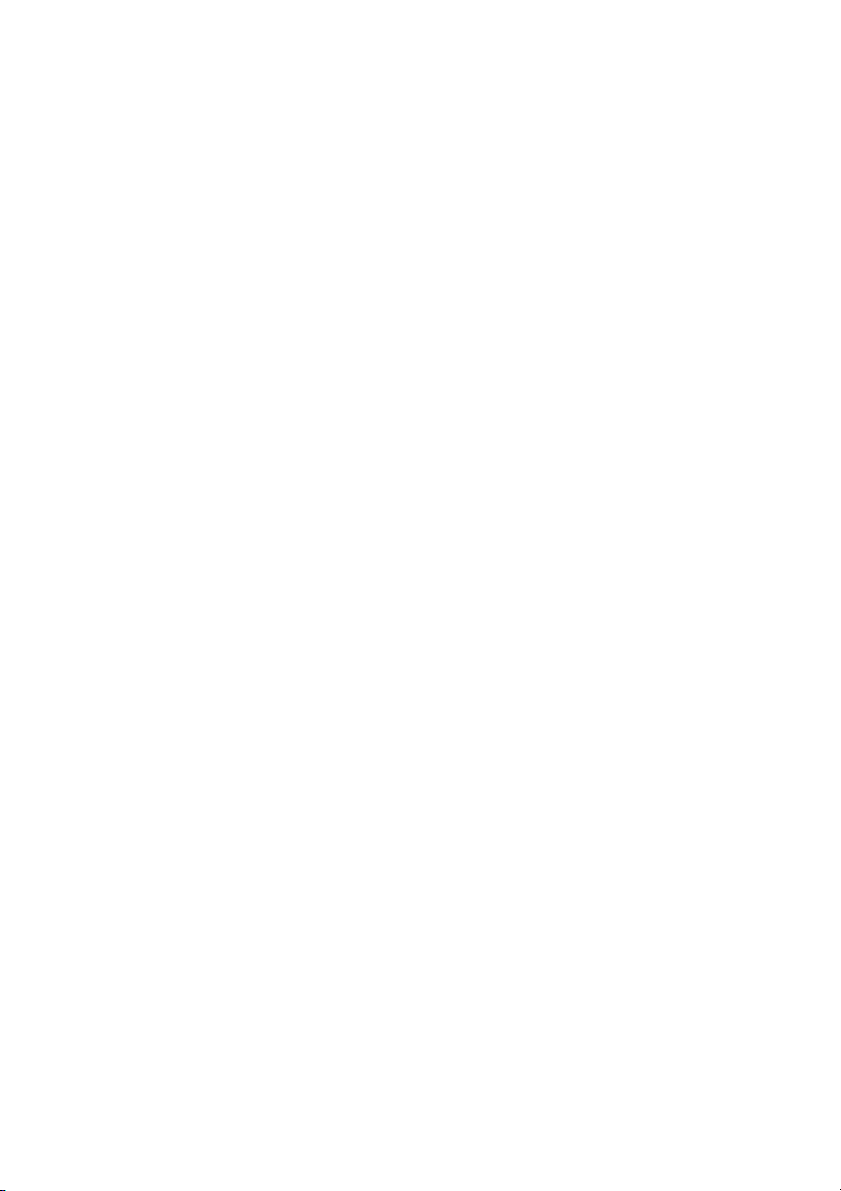
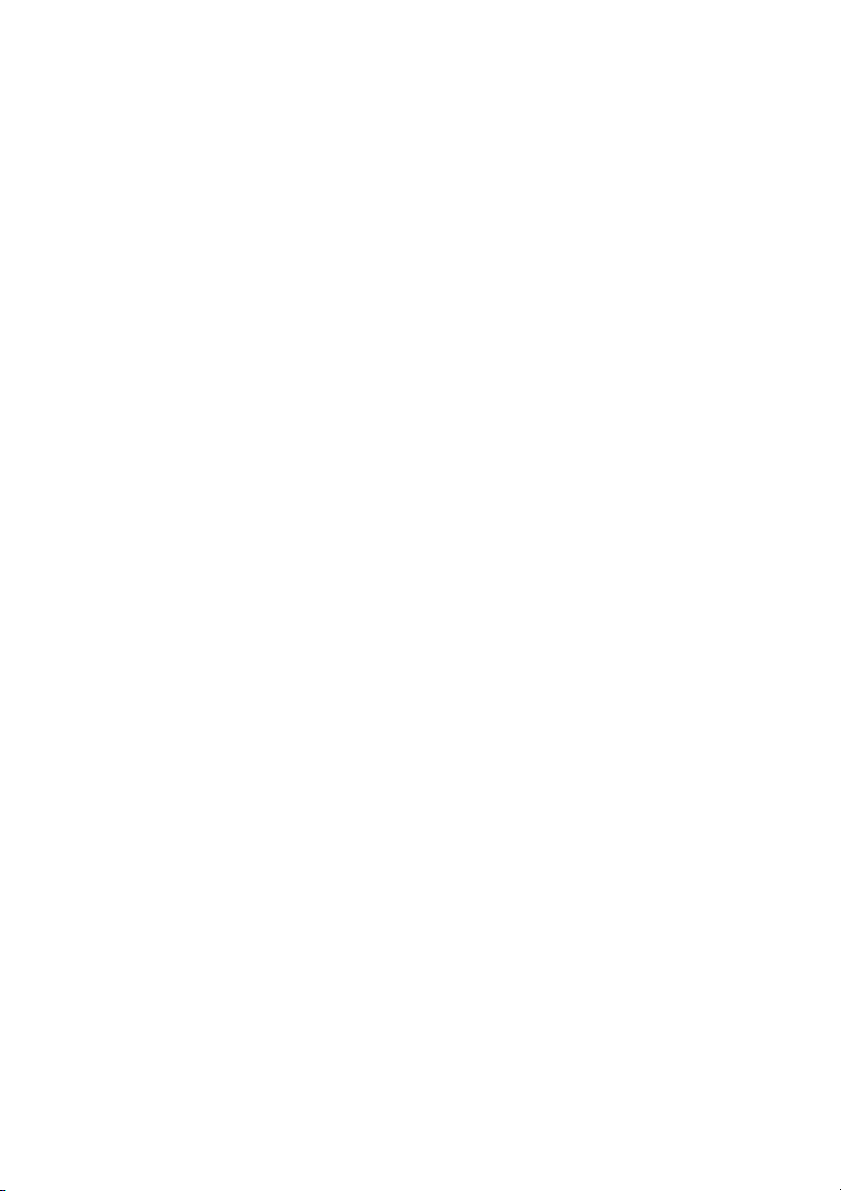

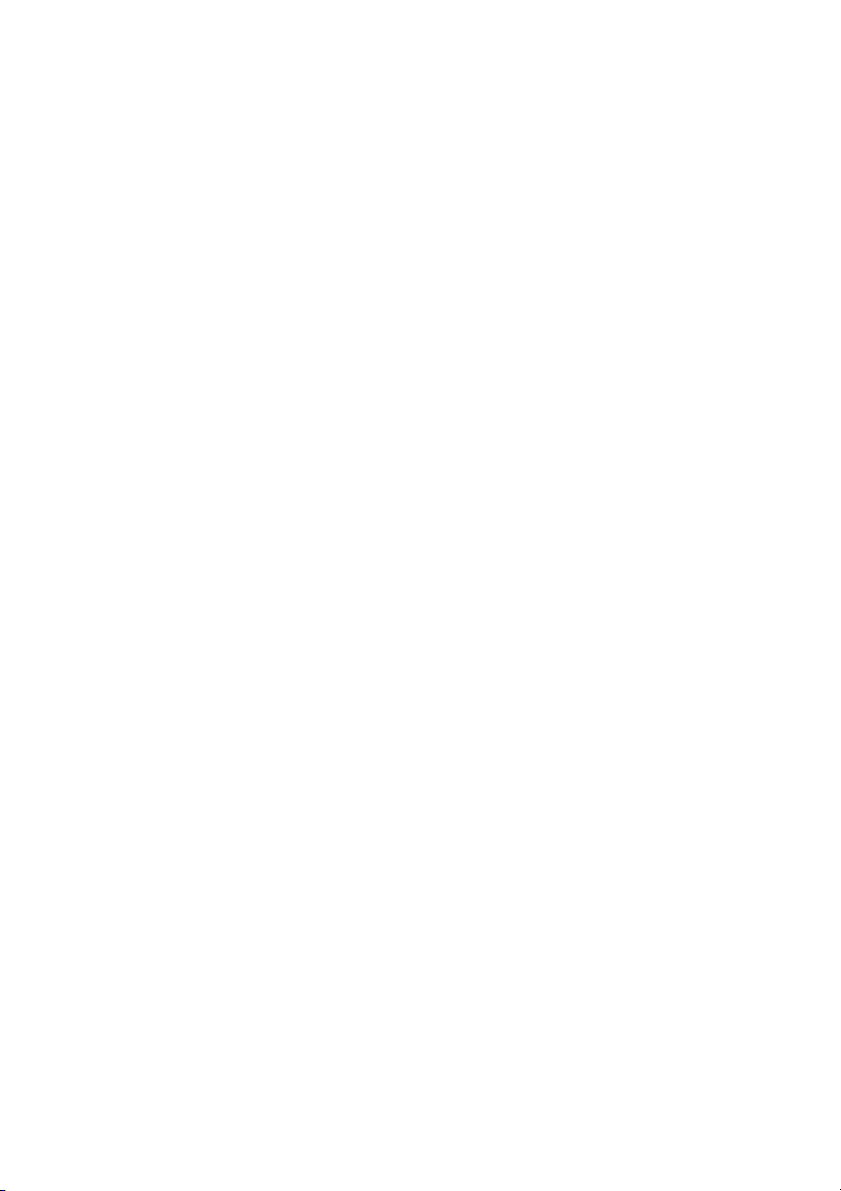

Preview text:
PHẦN 2: TRẮC NGHIỆM
Câu 1. Trong Microsoft Word 2016, thao tác nào dưới đây được dùng để chọn một từ trong đoạn văn bản?
A. Nhấp đúp chuột lên từ cần chọn
B. Giữ phím Ctrl và nhấp chuột vào từ cần chọn
C. Nhấp chuột vào lề trái của văn bản
D. Giữ phím Shift và nhấp chuột vào từ cần chọn
Câu 2. Để sao chép một đoạn văn bản từ file văn bản này sang file văn bản khác ta thực hiện:
A. Chọn đoạn văn bản cần di chuyển, sau đó mở file văn bản đích, ấn Ctrl+V
B. Chọn đoạn văn bản cần Copy, sau đó mở file văn bản đích, ấn Ctrl+V
C. Chọn đoạn văn bản cần sao chép, ấn phím Ctrl+C, sau đó mở file văn bản đích, ấn Ctrl+V
D. Chọn đoạn văn bản cần di chuyển, ấn phím Ctrl+G, sau đó mở file văn bản đích, ấn Ctrl+V
Câu 3. Thanh truy cập nhanh chứa các chức năng mặc định nào? A. Save, Undo, Redo B. Save, Undo, Copy C. Save,Copy, Redo D. Save, Undo, Print
Câu 4. Để loại bỏ các hiệu ứng sửa chính tả tự động (AutoCorrect) có sẵn trong
Microsoft Word 2016 thức hiện như sau:
A. Vào File, Option, AutoCorrect Option, Bỏ tích ở các mục muốn bỏ,OK
B. Vào Home ,Proofing, AutoCorrect Option, Bỏ tích ở các mục muốn bỏ, OK
C. Vào File, Proofing, AutoCorrect Option, Bỏ tích ở các mục muốn bỏ, OK
D. Vào File, Option, Proofing, AutoCorrect Option, Bỏ tích ở các mục muốn bỏ, OK
Câu 5. Trong Microsoft Word 2016, để gạch chân văn bản theo từng từ một, ta thực hiện thao tác nào dưới đây?
A. Chọn phần văn bản cần định dạng, mở hộp thoại Paragraph, trong thẻ Font
của hộp thoại Paragraph, chọn Underline style Words only
B. Chọn phần văn bản cần định dạng, nhấn Ctrl + D, trong thẻ Advanced của hộp
thoại Font, chọn Underline style Words only
C. Chọn phần văn bản cần định dạng, nhấn Ctrl + D, trong thẻ Font của hộp
thoại Font, trong hộp Underline style chọn Words only 16
D. Chọn phần văn bản cần định dạng, mở hộp thoại Paragraph, trong thẻ
Advanced của hộp thoại Paragraph, chọn Underline style Words only
Câu 6. Trong Microsoft Word 2016, để định dạng văn bản theo dạng CHỮ HOA NHỎ,
ta thực hiện thao tác nào dưới đây?
A. Chọn phần văn bản cần định dạng, mở hộp thoại Font, trong thẻ Font của hộp
thoại Font, chọn Small caps
B. Chọn phần văn bản cần định dạng, mở hộp thoại Font, trong thẻ Font của hộp
thoại Font, chọn Superscript
C. Chọn phần văn bản cần định dạng, mở hộp thoại Font, trong thẻ Font của hộp thoại Font, chọn All caps
D. Chọn phần văn bản cần định dạng, mở hộp thoại Font, trong thẻ Font của hộp
thoại Font, chọn Strikethrough
Câu 7. Để tạo khoảng cách đoạn ta làm thế nào?
A. Tab Home, nhóm Paragraph, cửa sổ Paragraph, chọn Spacing, chỉnh sửa
thông số của Before và After
B. Tab Home, nhóm Clipboard, cửa sổ Paragraph, Spacing, chỉnh sửa thông số của Before và After
C. Tab Home, nhóm Clipboard, cửa sổ Paragraph, Spacing, Line Spacing
D. Tab Home, nhóm Clipboard, cửa sổ Paragraph, Spacing, Indentation
Câu 8. Để áp dụng Style chữ cho một đoạn văn bản bất kì ta thực hiện như sau:
A. Chọn đoạn văn bản cần áp dụng Style -> Vào Tab Insert, Trong nhóm Styles,
chọn Style muốn áp dụng
B. Chọn đoạn văn bản cần áp dụng Style -> Vào Tab View, Trong nhóm Styles,
chọn Style muốn áp dụng
C. Chọn đoạn văn bản cần áp dụng Style -> Vào Tab Home, Trong nhóm Styles,
chọn Style muốn áp dụng
D. Chọn đoạn văn bản cần áp dụng Style -> Vào Tab Review, Trong nhóm
Styles, chọn Style muốn áp dụng
Câu 9. Để sắp xếp dữ liệu của một cột trong bảng Word theo thứ tự tăng dần, thực hiện các thao tác sau:
A. Để con trỏ chuột vào một ô nào đó của bảng cần sắp xếp, chọn Sort trong thẻ
ngữ cảnh Design, trong hộp thoại Sort, mục Sort by, chọn trường muốn sắp xếp,
trong mục Type chọn kiểu sắp xếp theo văn bản, số hay ngày tháng; sau đó chọn Ascending
B. Để con trỏ chuột vào một ô nào đó của bảng cần sắp xếp, chọn Sort trong thẻ
ngữ cảnh Layout, trong hộp thoại Sort, mục Sort by, chọn trường muốn sắp xếp, 17
trong mục Type chọn kiểu sắp xếp theo văn bản, số hay ngày tháng; sau đó chọn Ascending
C. Để con trỏ chuột vào một ô nào đó của bảng cần sắp xếp, chọn Sort trong thẻ
ngữ cảnh Layout, trong hộp thoại Sort, mục Sort by, chọn trường muốn sắp xếp,
trong mục My list has chọn kiểu sắp xếp theo văn bản, số hay ngày tháng; sau đó chọn Ascending
D. Để con trỏ chuột vào một ô nào đó của bảng cần sắp xếp, chọn Sort trong thẻ
ngữ cảnh Design, trong hộp thoại Sort, mục Sort by, chọn trường muốn sắp xếp,
trong mục My list has chọn kiểu sắp xếp theo văn bản, số hay ngày tháng; sau đó chọn Descending
Câu 10. Để tạo danh mục bảng biểu, hình ảnh tự động, ta làm thế nào?
A. Page Layout -> Insert Table of Figures
B. Insert -> Insert Table of Figures
C. References -> Insert Table of Figures
D. View -> Insert Table of Figures
Câu 11. Để thực hiện việc cắt hình ảnh, thực hiện các thao tác sau:
A. Chọn hình ảnh muốn điều chỉnh, chọn thẻ Format, trong nhóm Adjust nhấn
nút Crop, Rê chuột lên các cạnh hay góc của hình, nhấn chuột và kéo để xén bỏ
phần hình ảnh không cần thiết
B. Chọn hình ảnh muốn điều chỉnh, chọn thẻ Format, trong nhóm Size nhấn nút
Crop, Rê chuột lên các cạnh hay góc của hình, nhấn chuột và kéo để xén bỏ phần
hình ảnh không cần thiết
C. Chọn hình ảnh muốn điều chỉnh, chọn thẻ Format, trong nhóm Size nhấn nút
Cut, Rê chuột lên các cạnh hay góc của hình, nhấn chuột và kéo để xén bỏ phần
hình ảnh không cần thiết
D. Chọn hình ảnh muốn điều chỉnh, chọn thẻ Format, trong nhóm Adjust nhấn
nút Cut, Rê chuột lên các cạnh hay góc của hình, nhấn chuột và kéo để xén bỏ
phần hình ảnh không cần thiết
Câu 12. Để thay đổi độ sáng tối và độ tương phản của hình ảnh, thực hiện các thao tác sau đây:
A. Chọn hình ảnh muốn điều chỉnh, chọn thẻ Format/ Picture Tools, trong nhóm
Adjust nhấn nút Light rồi chọn độ sáng theo ý muốn
B. Chọn hình ảnh muốn điều chỉnh, chọn thẻ Format / Picture Tools, trong nhóm
Picture Layout nhấn nút Corrections rồi chọn độ sáng theo ý muốn
C. Chọn hình ảnh muốn điều chỉnh, chọn thẻ Format/ Picture Tools, trong nhóm
Adjust nhấn nút Corrections rồi chọn độ sáng theo ý muốn 18
D. Chọn hình ảnh muốn điều chỉnh, chọn thẻ Format / Picture Tools, trong nhóm
Picture Layout nhấn nút Light rồi chọn độ sáng theo ý muốn
Câu 13. Để chụp ảnh màn hình của một ứng dụng đang mở, ta thực hiện các lệnh như sau:
A. Đặt con trỏ chuột vào vị trí muốn chèn ảnh chụp màn hình-> Chọn thẻ Insert,
trong nhóm Illustrations, nhấn nút Print Screen-> Trong danh sách các ứng dụng
đang mở, nhấp chuột để chọn ứng dụng bạn muốn chụp
B. Đặt con trỏ chuột vào vị trí muốn chèn ảnh chụp màn hình-> Chọn thẻ Insert,
trong nhóm Applications, nhấn nút Screenshot-> Trong danh sách các ứng dụng
đang mở, nhấp chuột để chọn ứng dụng bạn muốn chụp
C. Đặt con trỏ chuột vào vị trí muốn chèn ảnh chụp màn hình-> Chọn thẻ Insert,
trong nhóm Applications, nhấn nút Print Screen-> Trong danh sách các ứng dụng
đang mở, nhấp chuột để chọn ứng dụng bạn muốn chụp
D. Đặt con trỏ chuột vào vị trí muốn chèn ảnh chụp màn hình-> Chọn thẻ Insert,
trong nhóm Illustrations, nhấn nút Screenshot-> Trong danh sách các ứng dụng
đang mở, nhấp chuột để chọn ứng dụng bạn muốn chụp
Câu 14. Để chèn một Textbox vào văn bản ta làm thế nào?
A. Vào Insert, Chọn Textbox B. Vào Home, Chọn Textbox C. Vào View, Chọn Textbox
D. Vào Review, Chọn Textbox
Câu 15. Trong Microsoft Word 2016, để chèn số trang tại lề trên của tài liệu ta thực hiện thao tác nào dưới đây?
A. Vào Insert, nhấn Page Number và chọn Bottom of Page
B. Vào Insert, nhấn Page Number, chọn Current Position
C. Vào Insert, nhấn Page Number và chọn Top of Page
D. Vào Insert, nhấn Page Number, chọn Page Margins
Câu 16. Trong Microsoft Word để ngắt trang ta thực hiện: A. View, Page Break B. Insert, Pages, Page Break
C. References, Captions, Break D. Review, Create, Page Break
Câu 17. Để ngăn không cho người dùng chỉnh sửa nội dung văn bản:
A. Review -> Restrict Editing -> Start Enforcement
B. Review -> Editing restrictions -> Start Enforcement
C. Review -> Editing restrictions -> Yes, Start Enforcing Protection
D. Review -> Restrict Editing -> Yes, Start Enforcing Protection 19
Câu 18. Để hủy lệnh in ta làm thế nào?
A. Kích đúp chuột vào biểu tượng máy in ở thanh taskbar, Chuột phải vào tài liệu
muốn hủy lệnh in, Chọn Cancel
B. Kích đúp chuột vào biểu tượng máy in ở thanh taskbar, Chuột phải vào tài liệu
muốn hủy lệnh in, Chọn Pause
C. Kích đúp chuột vào biểu tượng máy in ở thanh taskbar, Chuột phải vào tài liệu
muốn hủy lệnh in, Chọn Properties
D. Kích đúp chuột vào biểu tượng máy in ở thanh taskbar, Chuột phải vào tài liệu
muốn hủy lệnh in, Chọn Restart
Câu 19. Để lưu văn bản trên môi trường mạng ta thực hiện:
A. Vào Home, Save & Send, Save to Web
B. Vào Insert, Save & Send, Save to Web
C. Vào View, Save & Send, Save to Web
D. Vào Fil, Save & Send, Save to Web
Câu 20. Trong Microsoft Word 2016, để thực hiện thao tác trộn thư (Mail merge) ta thực hiện ở chức năng nào?
A. Thẻ Mailings, Start Mail Merge, Step by step mail merge wizard
B. Thẻ Mailings, Write&Insert Fields, Insert Merge Field
C. Thẻ Mailings, Creat / Envelopes
D. Thẻ Mailings, Creat / Labels 20